Реклама
 Компьютерные игры - сложные звери. Хотя их игровой процесс часто схож с тем, что можно найти на консоли, гибкость платформы ПК позволяет контролировать мелкие детали на других платформах. Игры, созданные для компьютера, будут иметь набор графических опций, которые можно настроить, чтобы создать удивительный визуальный опыт.
Компьютерные игры - сложные звери. Хотя их игровой процесс часто схож с тем, что можно найти на консоли, гибкость платформы ПК позволяет контролировать мелкие детали на других платформах. Игры, созданные для компьютера, будут иметь набор графических опций, которые можно настроить, чтобы создать удивительный визуальный опыт.
Но как узнать, какие настройки лучше всего подходят для вашей видеокарты? В прошлом это был процесс проб и ошибок, но Nvidia разработала новое решение под названием GeForce Experience. Это программное обеспечение может обновлять драйверы и оптимизировать игры, чтобы они предлагали наилучшую графику с вашим оборудованием. Давайте посмотрим поближе.
Управление и загрузка драйверов
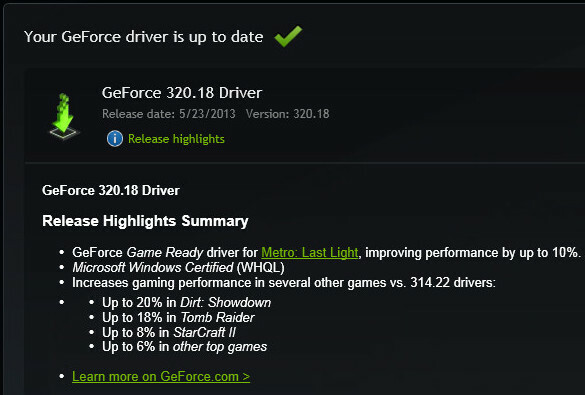
Драйверы необходимы для каждого компонента оборудования на вашем компьютере, и они особенно важны для видеокарты. Без драйверов ваша видеокарта не сможет обмениваться данными с вашим ПК, но это еще не все. Драйверы также влияют на производительность, а улучшения могут повысить как стабильность, так и производительность в игре.
Вот почему обновление их важно Как безопасно и легко обновить драйверы видеокартыВ любом случае, охота за драйверами устройств больше не является такой задачей. Большинство ваших драйверов Windows никогда не нужно трогать прямо из коробки. Ваша видеокарта находится на своей священной территории ... Подробнее . К сожалению, запоминание - это другой вопрос, поскольку обновления драйверов обычно не публикуются в качестве основных новостей на технологических сайтах. GeForce Experience от Nvidia решает эту проблему путем интеграции обновлений драйверов в программное обеспечение. Когда обновление станет доступным, оно появится в главном меню, и вы сможете загружать его не через веб-браузер, а через программное обеспечение.
Более того, программное обеспечение GeForce Experience на самом деле предоставляет некоторую полезную информацию, такую как текущая версия драйвера, которую вы используете, и улучшения, которые вы можете ожидать от обновления. Опять же, это то, что уже доступно пользователям, но интеграция всего этого в единый интерфейс делает процесс более интуитивным. А это значит, что вы с большей вероятностью будете его использовать.
Оптимизируйте игры для вашей видеокарты Nvidia
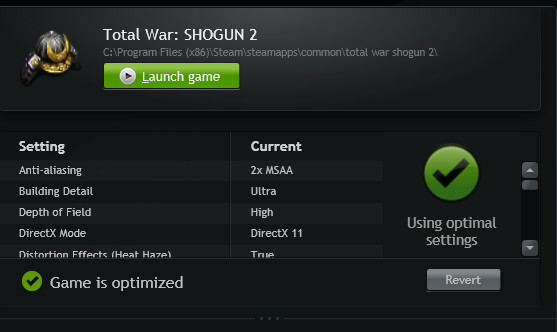
Как уже упоминалось, компьютерные игры имеют много вариантов. Пользователи могут настроить сглаживание, включить анизотропную фильтрацию, включить освещение с большим динамическим диапазоном и включить тесселяцию. Многие игры даже имеют несколько вариантов под каждый параметр.
Эта настройка приветствуется, но создает проблему для пользователя. В идеале игра должна быть настроена на максимально возможную детализацию без ущерба для частоты кадров, но как определить правильные настройки? Там нет никакого способа сделать это, не садясь и провести час с FRAPS Как оценить производительность и устранить неполадки в игре, используя Fraps Подробнее менять настройки по одному. У большинства людей нет терпения для этого.
NVidia GeForce Experience решает эту проблему, импортируя настройки прямо в ваши игры из базы данных Nvidia. После установки программного обеспечения вы можете открыть вкладку «Игры» и выполнить поиск игр, установленных на вашем компьютере. После этого появятся найденные игры, и вы сможете увидеть текущие настройки, которые вы выбрали. С щелчком «оптимизируют”, Программа автоматически импортирует настройки, обеспечивающие наилучшую производительность / детализацию компромисс для вашей конкретной видеокарты Nvidia, и эти настройки вступят в силу в следующий раз, когда вы запустить игру.
Это настолько большое улучшение, что я, честно говоря, немного сбит с толку, что никто раньше не думал об этом подходе. Однако функция автоопределения инструмента не работает идеально, поэтому вам может потребоваться выбрать игры вручную, прежде чем вы сможете их оптимизировать. Список поддерживаемых игр также невелик, поэтому большинство игр, которые не являются последними выпусками AAA, не могут быть оптимизированы (пока).
Сводка и оптимизация системы для Nvidia SHIELD

Открытие раздела My Rig программного обеспечения NVidia GeForce Experience покажет вам всю важную информацию о вашем компьютере. Что еще более важно, он скажет вам, если ваша система имеет право на оптимизацию игры и потоковую передачу игры на Щит Нвидии - а если нет, программное обеспечение подчеркивает, что необходимо сделать, чтобы включить каждую функцию.
ЩИТдля тех, кто не знает, это новая портативная игровая консоль Nvidia, которая выйдет в августе (мы рассмотрим и раздадим ее при запуске). Устройство будет работать под управлением Android и будет оснащено мощным процессором Tegra 4, который может плавно играть в 3D-игры на 5-дюймовом дисплее SHIELD с разрешением 720p. Но «убийственная особенность», на мой взгляд, это потоковая игра.
Пользователи с картой Nvidia GEForce и портативной консолью SHIELD смогут передавать игры со своего компьютера на устройство через локальную сеть WiFi. Допустим, я хочу играть в Portal 2, например, но я устал от того, что зациклен на моем столе. С помощью SHIELD я могу транслировать игру со своего компьютера на карманный компьютер и играть на своем диване, в постели или в любом другом месте, расположенном в пределах досягаемости моего маршрутизатора.
SHIELD, конечно, не свободен; Это устройство стоимостью 299 долларов, что довольно много для современного КПК. Тем не менее, пользователи, которые купят один, найдут программное обеспечение GeForce Experience крайне важным.
Вывод
Программное обеспечение GeForce Experience доступно для бесплатной загрузки. с сайта Nvidia. Вам понадобится относительно новая видеокарта Nvidia, чтобы использовать ее, а также Windows Vista, 7 или 8. Однако, если вы соответствуете этим требованиям, нет никаких оснований не использовать этот инструмент, поскольку его быстрая загрузка улучшает ваши игровые возможности.
Мэтью Смит - независимый писатель, живущий в Портленде, штат Орегон. Он также пишет и редактирует для Digital Trends.